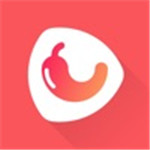系统之家windows7系统无法打开exe可执行文件的应对办法
时间:2016-01-07 11:31
小编:易激活
方法一:修改注册表文件
1、在电脑C盘中找到WINDOWS egedit.exe文件,将regedit.exe重命名为regedit.com或regedit.scr。
2、点击“开始→运行”,在运行窗口中输入刚刚重命名的名称regedit.com或regedit.scr,打开注册表编辑器;
3、在注册表编辑器中找到HKEY_CLASSES_ROOTexefileshellopencommand,将其键值修改为"%1"%*
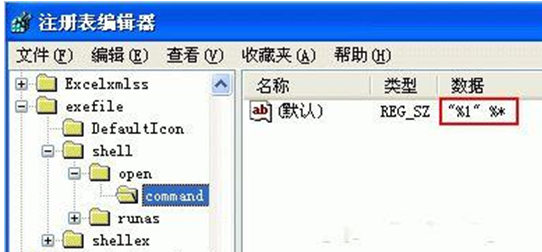
4、返回C盘WINDOWS文件夹中,将刚刚重命名的regedit.com或regedit.scr再改回regedit.exe即可。
方法二、重新关联exe文件的方法
1、打开我的电脑,在资源管理器中选择“工具”→文件夹选项,在打开的文件夹选项中选择文件类型→新建;
2、在“文件扩展名”中输入exe→点击“高级”按钮;
3、在“关联的文件类型”中选择“应用程序”即可。